Как отключить Брандмауэр Windows 11
Как отключить Брандмауэр Windows 11
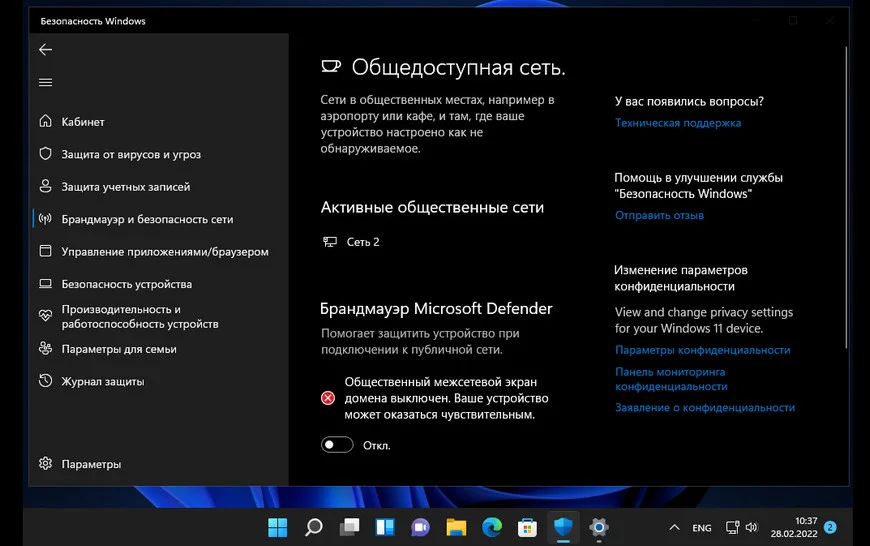
Содержание:
В Windows 11 помимо самого антивируса есть еще и брандмауэр. Он отслеживает нежелательный сетевой трафик, блокирует запуск вредоносных программ, вымогателей и внешних угроз. На самом деле он работает достаточно хорошо для стандартного ПО. Однако бывают случаи, когда он блокирует безопасные приложения, когда это делать совершенно не нужно. Поэтому многие пользователи хотят его отключить. Причина может быть не только такая, конечно. Большинству необходимо протестировать приложение, устранить проблемы сети, повысить производительность ПК и др. В материале разберем как деактивировать брандмауэр.
↑ Как отключить Брандмауэр Windows 11
↑ Безопасность Windows
1. Сначала кликаем два раза иконку стандартного антивируса рядом с часами.
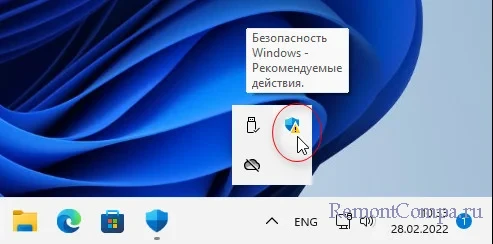
2. Нажимаем «Брандмауэр и безопасность».
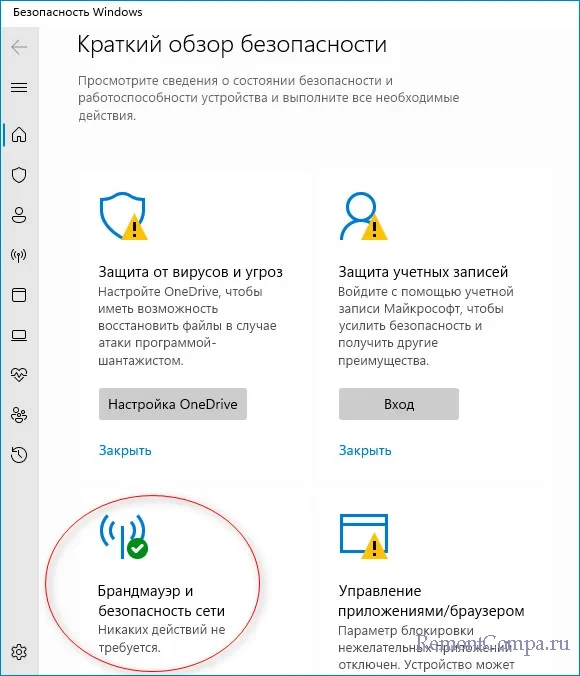
3. Здесь мы можем наблюдать три варианта: сеть домена, общедоступная сеть и частная сеть. Жмем по той, где в скобках написано «Активный».
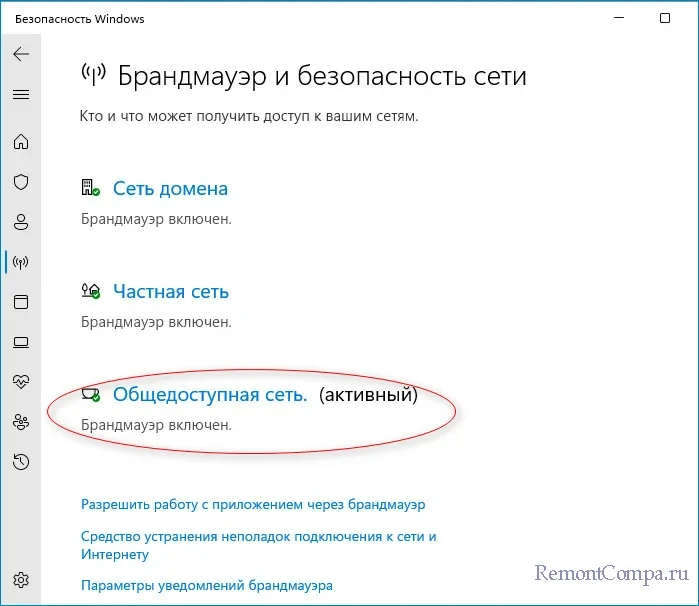
4. Ставим флажок в положение «Откл».
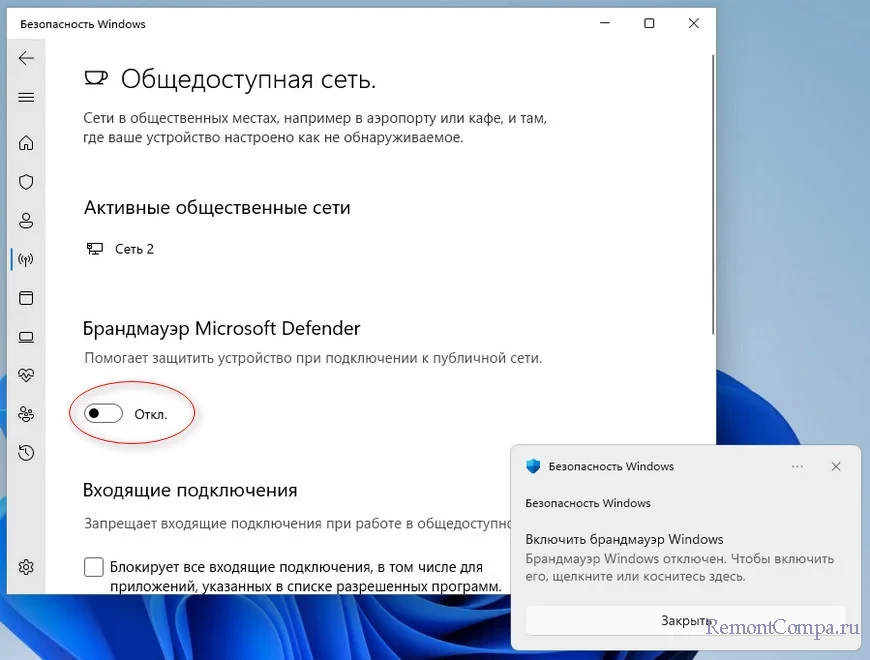
↑ Панель управления
1. Заходим в поиск и печатаем «Панель управления». Входим.
2. Выбираем «Конфиденциальность и защита».
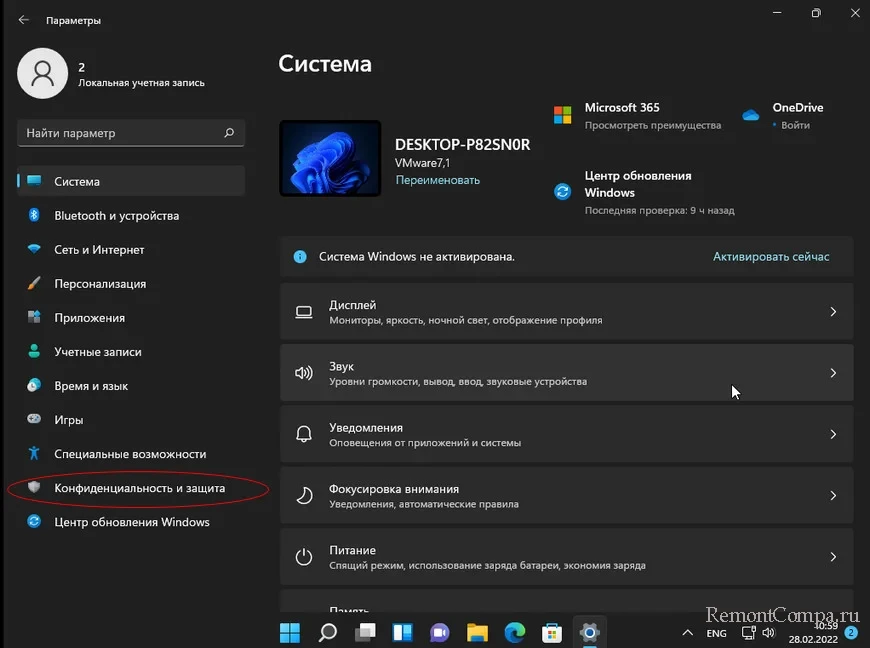
3. Щелкаем «Безопасность Windows».
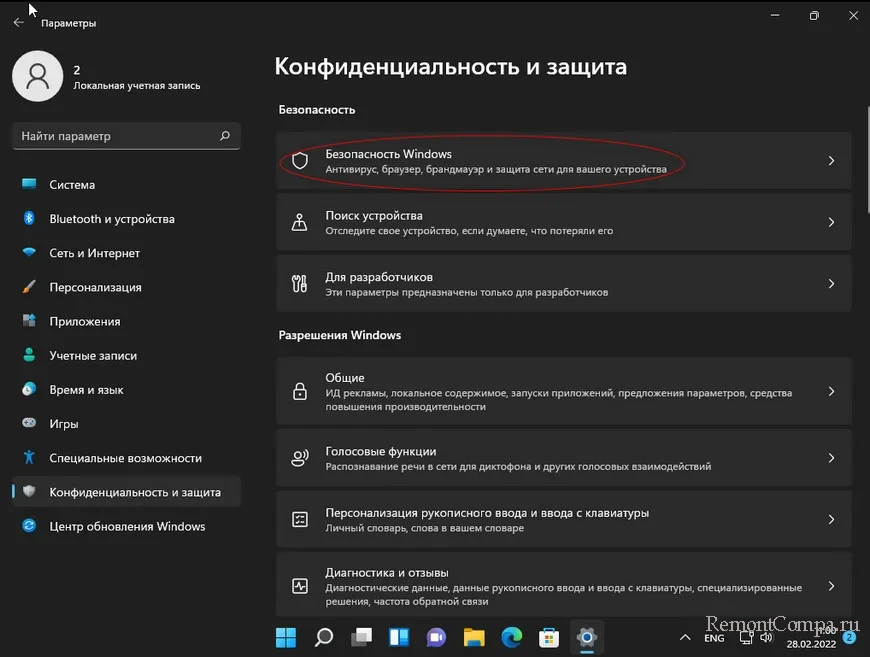
4. Жмем «Брандмауэр и защита сети».
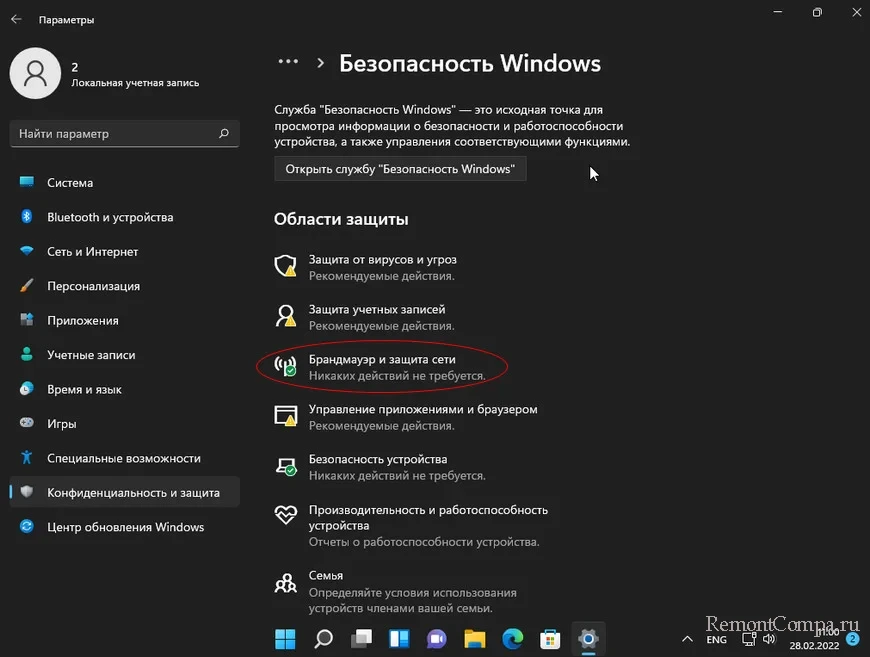
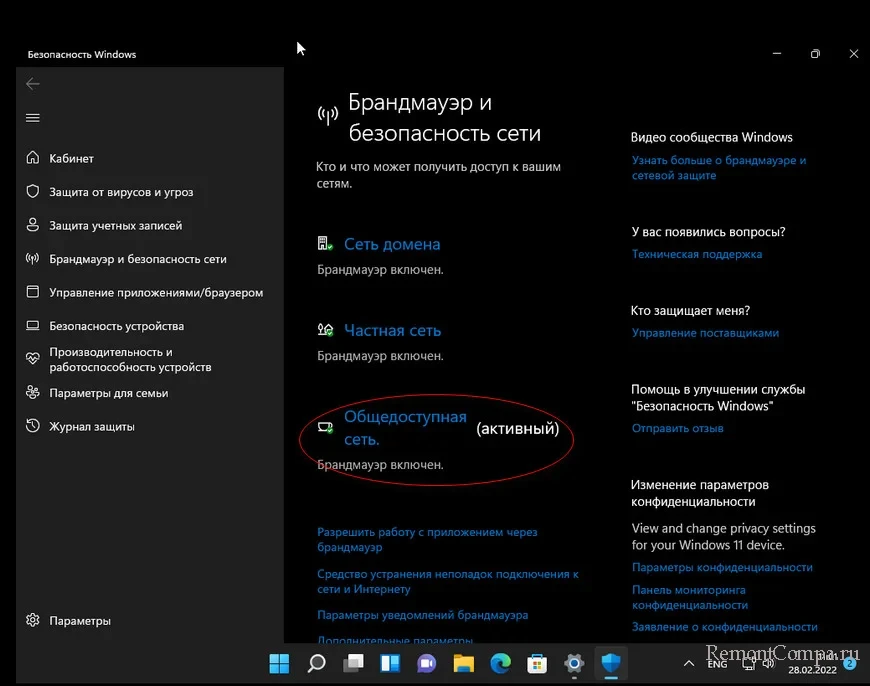 5. «Отключить».
5. «Отключить».
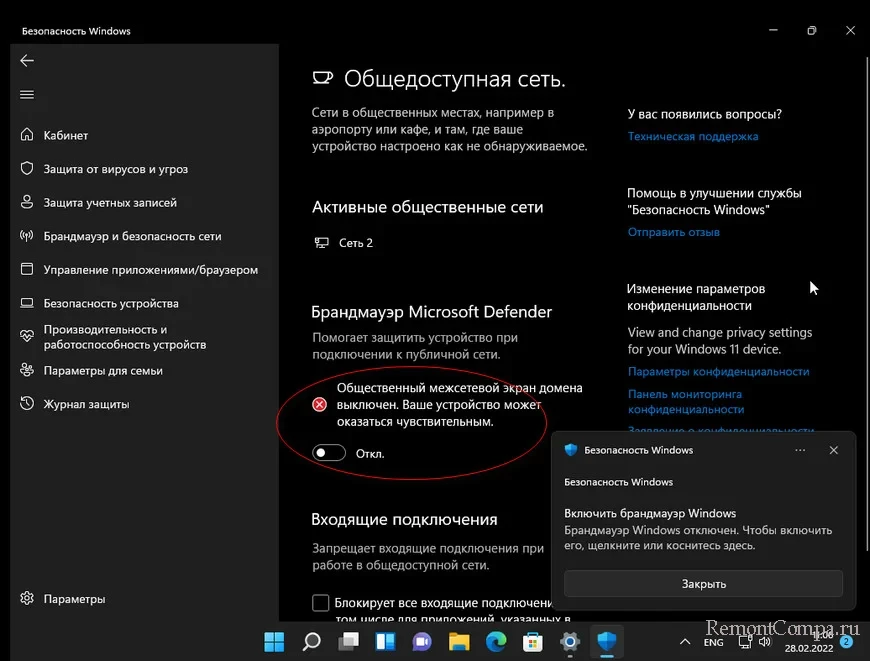
↑ CMD
1. Заходим в поиск системы, пишем «cmd» и входим в него.
2. Прописываем команду, опираясь на тип сети.
Деактивировать для каждого варианта сети
netsh advfirewall set allprofiles state offДеактивировать для частной сети
netsh advfirewall set privateprofile state offДеактивировать для домена
netsh advfirewall set domainprofile state offДеактивировать для общедоступной сети
netsh advfirewall set publicprofile state off↑ PowerShell
1. В поиске вводим «PowerShell». Запускаем.
2. Прописываем команду, опираясь на тип сети.
Чтобы деактивировать для каждого варианта сети.
Set-NetFirewallProfile -Profile Domain,Public,Private -Enabled FalseЧтобы деактивировать для домена
Set-NetFirewallProfile -Profile Domain -Enabled FalseЧтобы деактивировать для общедоступной сети
Set-NetFirewallProfile -Profile Public -Enabled FalseЧтобы деактивировать для частной сети
Set-NetFirewallProfile -Profile Private -Enabled FalseВот этими методами можно деактивировать родной файервол, но мы не рекомендуем, потому что ПК станет более подвержен вредоносным атакам. Конечно, кроме случаев, когда у вас установлено стороннее антивирусное ПО. Либо деактивировать межсетевой экран, выполнить необходимые действия и запустить его опять.
Выделите и нажмите Ctrl+Enter
Windows, Windows 11
Как отключить Брандмауэр Windows 11